PS合成逼真的子弹击碎玻璃特效
1、第一步:首先打开电脑,再打开素材照片,放置素材的照片,选择“文件”>“打开”再使用“自由变换工具”将素材放置适当。


2、第二步:设置图层混合模式,选定图层,改变混合模式“滤色”即可。

3、第三步:创建背景扭曲图,选中顶层,按”Ctrl + L“按键或选择“图像”>“调整”>"色阶“。再使用滤镜来制作扭曲图,选择“滤镜”>“风格化”>“浮雕效果”。
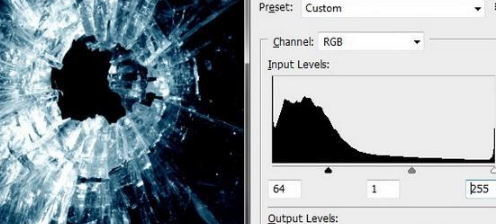
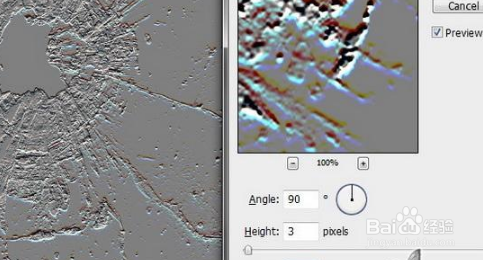
4、第四步:再改变图层的混合模式为“正片叠底“,设置前景色为#808080,
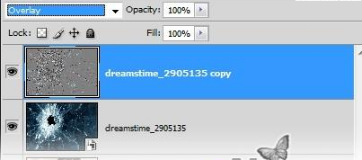
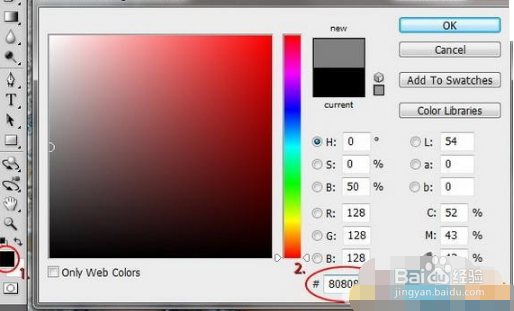
5、第五步:选择画笔工具,将一些杂点修整一下。

6、第六步:复制弹孔层,用橡皮擦将弹孔周围多余的东西抹去,用自由变换工具缩放,然后放置到眼镜上。

7、第七部:使用“照片滤镜”,设置颜色青色,即可完成,下面就是成品图。

1、打开电脑,将素材放置适当。
2、改变混合模式“滤色”,复制弹孔层,使用“照片滤镜”,设置颜色青色,即可完成。
声明:本网站引用、摘录或转载内容仅供网站访问者交流或参考,不代表本站立场,如存在版权或非法内容,请联系站长删除,联系邮箱:site.kefu@qq.com。
阅读量:104
阅读量:137
阅读量:144
阅读量:190
阅读量:64